- Hvorfor går Battlefield 2042 ned på pc?
- Sådan rettes Battlefield 2042 Crashing på min pc
- 1. Tjek Systemkrav
- 2. Tjek din internetforbindelse
- 3. Prøv at frakoble andre eksterne enheder
- 4. Prøv at starte spillet via EA-appen
- 5. Prøv at bruge SSD-lagring (Solid State Drive).
- 6. Tving brug af Windowed Borderless Mode
- 7. Kør spillet som administrator
- 8. Opdater GPU-drivere
- 9. Udfør en ren opstart
- 10. Luk unødvendige baggrundsopgaver
- 11. Deaktiver antivirus- og firewallprogram
- 12. Prøv at deaktivere overlejringsapps
- 13. Bekræft integriteten af spilfiler på Steam
- 14. Opdater Microsoft Visual C++ Redistributable
- 15. Opdater DirectX
- Hvorfor kan jeg ikke spille Battlefield 2042 på Steam?
- Hvorfor lanceres Bf 2042 ikke?
- Hvordan sletter man data fra Battlefield 2042 på pc?
- Hvordan rettes Battlefield 2042, der går ned ved opstart?
- Hvordan giver man adgang til Battlefield 2042 EXE-fil?
- Sådan repareres Battlefield 2042, der går ned på pc?
- Hvorfor bliver Bf 2042 ved med at gå ned ved opstart?
- Har battlefield 2042 en sort skærm på oprindelse?
- Hvordan ændrer man lanceringsrækkefølgen i Battlefield 2042 på Steam?
- Hvordan rettes Battlefield 2042-nedbrud?
- Hvorfor er Battlefield 2042 så populær?
- Hvordan fikser jeg Battlefield 2042 crash på Steam?
I øjeblikket er Open Beta Access til Battlefield 2042 blevet åben af DICE og EA. Hvis du også er en af delene af beta-adgangen før den fulde stabile lancering den 19. november 2021, eller du er interesseret i at være en del af pc-versionen til næste generations førstepersons skydespil all-out krigsførelse som inkluderer massiv kamp med 128 spillere, så kan du spørge Hvordan rettes Battlefield 2042 Crashing på min pc?
Nå, det er, hvad du kan forvente af tidlig åben beta-adgang til et nyligt landet spil, der er endnu mere opskaleret og tilbyder et næste-gen spilmiljø end dets tidligere generationer. I mellemtiden kommer de fleste pc-titler med flere fejl eller stabilitetsproblemer, eller endda fejl, der kan genere spillere meget. Opstartsnedbrud eller halter eller hakken er en af dem. Heldigvis kan du rette eller reducere dem ved at udføre nogle almindelige løsninger.
Hvorfor går Battlefield 2042 ned på pc?
Det ser ud til, at Battlefield 2042 har nogle problemer med de installerede spilfiler eller den forældede spilpatchversion, eller den er ikke kompatibel med din pc-konfiguration. I mellemtiden kan problemer med antivirussoftwaren, forældede GPU-drivere, forældede DirectX-versioner, forældede Microsoft Visual C++ Redistributables, unødvendige baggrundsopgaver osv. forårsage nedbrudsproblemer.

Hvorimod problemer med overlay-apps, yderligere periferiudstyr på pc’en, overclocket GPU, unødvendige opstartsapps, at køre spillet med fuldskærmstilstand osv. også kan udløse flere problemer overhovedet. Så lad os springe ind i løsningen nedenfor uden at spilde mere tid.
Sådan rettes Battlefield 2042 Crashing på min pc
Her har vi givet dig et par mulige løsninger, der burde hjælpe dig. Sørg for at følge alle metoderne én efter én, indtil problemet med nedbrud er blevet løst.
Annoncer
Reklame
1. Tjek Systemkrav
Sørg for at tjekke systemkravene til Battlefield 2042-spillet nedenfor for at sikre, om din pc-konfiguration er kompatibel eller ej.
Minimumskrav:
- Kræver en 64-bit processor og operativsystem
- OS: 64-bit Windows 10
- Processor: AMD Ryzen 5 3600, Core i5 6600K
- Hukommelse: 8 GB RAM
- Grafik: AMD Radeon RX 560, Nvidia GeForce GTX 1050 Ti
- DirectX: Version 12
- Netværk: Bredbånds internetforbindelse
- Opbevaring: 100 GB ledig plads
Anbefalede krav:
- Kræver en 64-bit processor og operativsystem
- OS: 64-bit Windows 10
- Processor: AMD Ryzen 7 2700X, Intel Core i7 4790
- Hukommelse: 16 GB RAM
- Grafik: AMD Radeon RX 6600 XT, Nvidia GeForce RTX 3060
- DirectX: Version 12
- Netværk: Bredbånds internetforbindelse
- Opbevaring: 100 GB ledig plads
2. Tjek din internetforbindelse
Sørg for at tjekke internetforbindelsen på din pc korrekt, uanset om den fungerer godt eller ej. Nogle gange kan problemer med internetforbindelsen forårsage flere nedbrud eller haltende problemer overhovedet. Som du kan se, at Battlefield 2042 kræver en bredbåndsinternetforbindelse for at køre spillet problemfrit.
Annoncer
Hvis du i tilfældet bruger en Wi-Fi eller kablet (ethernet) forbindelse, skal du bare prøve at skifte dem til krydstjek. At have en god internetforbindelse kan reducere en masse problemer som Battlefield 2042-problemet med at gå ned på pc’en.
3. Prøv at frakoble andre eksterne enheder
Du bør prøve at afbryde controlleren og andre eksterne enheder fra din computer, før du starter eller spiller spillet. Det kan reducere interferens med spilfilerne. Bortset fra musen, tastaturet, Wi-Fi/Bluetooth dongle, skal du blot fjerne andre USB-enheder.
4. Prøv at starte spillet via EA-appen
hvis i tilfælde af, at du bruger Steam eller Origin eller Epic Games Launcher til at spille Battlefield 2042, så sørg for at prøve at starte spillet via Electronic Arts-appen på din pc.Det kan være, at din spilklient har problemer med selve spillet.
Annoncer
5. Prøv at bruge SSD-lagring (Solid State Drive).
Prøv at installere Battlefield 2042-spillet på SSD-lageret i stedet for på en HDD (harddisk), der kan sænke spilprocessen og muligvis ikke køre korrekt.
6. Tving brug af Windowed Borderless Mode
Du bør også prøve at tvinge spillet til at køre spillet via rammeløs skærmtilstand i vindue frem for fuldskærmstilstand. For at gøre det:
- Åben Damp > Gå til Bibliotek >Højreklik på Battlefield 2042.
- Klik nu videre Ejendomme > Klik på Generel fanen > Gå til Indstil startindstillinger.
- Skriv dette kommandolinjeargument her -vindue -noborder på marken.
- Genstart Steam-klienten for at anvende ændringer.
7. Kør spillet som administrator
Sørg for at køre spillets exe-fil som administrator for at undgå brugerkontokontrol vedrørende privilegieproblemer. Du bør også køre Steam-klienten som administrator på din pc. At gøre dette:
- Højreklik på den slagmarken 2042 exe genvejsfil på din pc.
- Vælg nu Ejendomme > Klik på Kompatibilitet fanen.
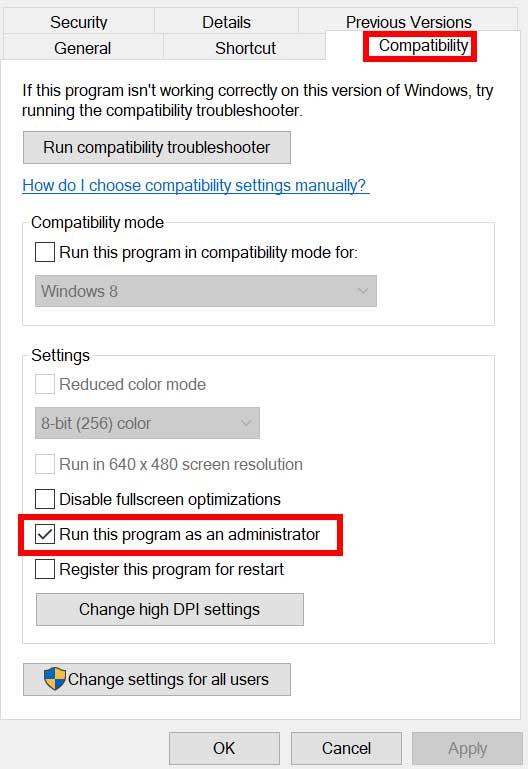
- Sørg for at klikke på Kør dette program som administrator afkrydsningsfeltet for at markere det.
- Klik på ansøge og vælg Okay for at gemme ændringer.
Sørg også for at udføre de samme trin for Steam-klienten. Det skulle hjælpe dig med at løse Battlefield 2042-problemet på din pc.
8. Opdater GPU-drivere
På en eller anden måde kan det også være muligt, at din grafikdriver ikke er blevet opdateret i et stykke tid. Hvis det er tilfældet, så sørg for at opdatere grafikdriverne på din pc for at fjerne potentielle fejl overhovedet. For at gøre det:
- Trykke Windows + X nøgler til at åbne Quick Link-menu.
- Klik nu videre Enhedshåndtering fra listen > Dobbeltklik på Skærmadaptere.
- Højreklik på det dedikerede grafikkort, du bruger.
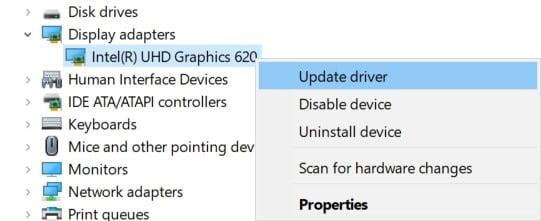
- Vælg derefter Opdater driver > Vælg at Søg automatisk efter drivere.
- Hvis der er en tilgængelig opdatering, vil systemet automatisk downloade og installere den.
- Når du er færdig, skal du genstarte computeren for at anvende ændringer med det samme.
9. Udfør en ren opstart
Nogle af apps og deres tjenester starter muligvis automatisk, mens du starter systemet med det samme. I så fald vil disse apps eller tjenester helt sikkert bruge en masse internetforbindelse såvel som systemressourcer. Hvis du også føler det samme, skal du sørge for at udføre en ren opstart på din computer for at tjekke for problemet. At gøre det:
- Trykke Windows + R nøgler til at åbne Løb dialog boks.
- Skriv nu msconfig og ramte Gå ind at åbne System konfiguration.
- Gå til Tjenester fanen > Aktiver Skjul alle Microsoft-tjenester afkrydsningsfeltet.
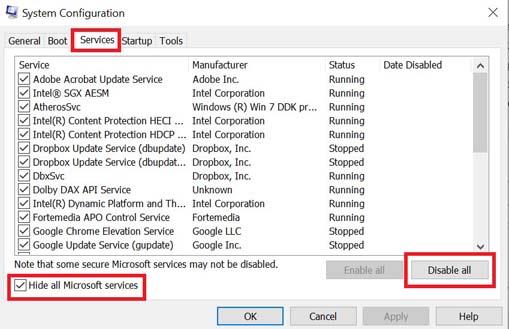
- Klik på Slå alt fra > Klik på ansøge og så Okay for at gemme ændringer.
- Gå nu til Start op fanen > Klik på Åbn Task Manager.
- Task Manager-grænsefladen åbnes. Gå her til Start op fanen.
- Klik derefter på den særlige opgave, som har en større opstartseffekt.
- Når du er valgt, skal du klikke på Deaktiver for at deaktivere dem fra opstartsprocessen.
- Udfør de samme trin for hvert program, der har en større opstartseffekt.
- Når du er færdig, skal du sørge for at genstarte din computer for at anvende ændringer.
10. Luk unødvendige baggrundsopgaver
Når der er et par unødvendige baggrundsopgaver, der vises og ser ud til at være tredjepartskilder, skal du sørge for at lukke dem én efter én for at reducere forbruget af CPU/hukommelse. At gøre dette:
- Tryk på Ctrl + Shift + Esc nøgler til at åbne Jobliste.
- Klik på Processer fanen > Vælg den opgave, du vil lukke.
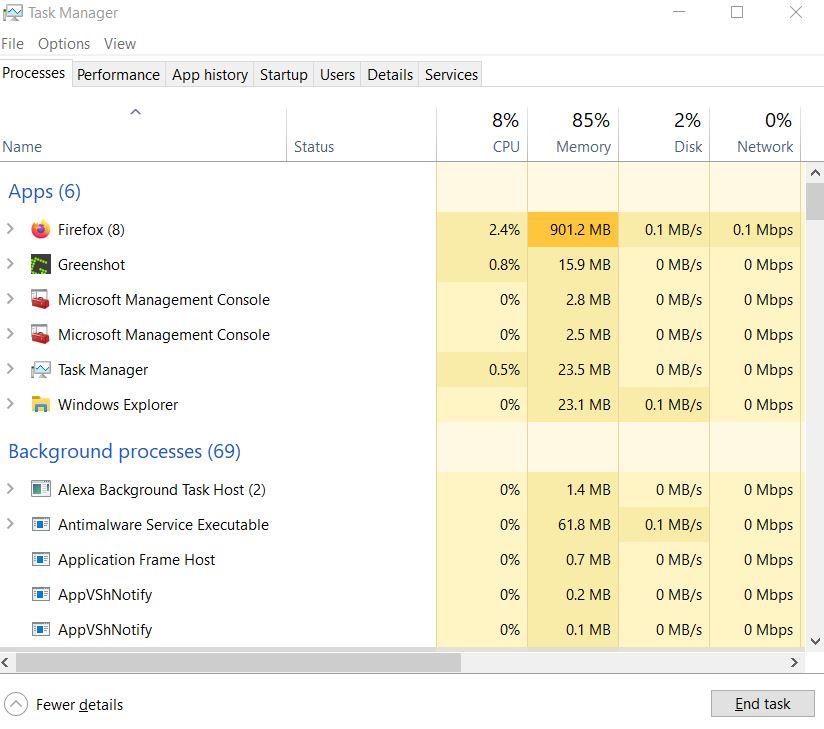
- Når du er valgt, skal du klikke på Afslut opgave. Sørg for at udføre trinene for hver opgave individuelt.
- Når du er færdig, skal du bare genstarte din computer for at ændre effekter med det samme.
11. Deaktiver antivirus- og firewallprogram
Det er værd at anbefale at deaktivere antivirusprogrammet samt firewall-beskyttelsen på din computer for at tjekke for problemet.Nogle gange kan den aggressive antivirus- eller sikkerhedsbeskyttelsessoftware forhindre spilfiler i at køre korrekt eller finde dem som vira, der dybest set besværer dig med at starte dem eller spille dem glat. At gøre det:
- Klik på Start menu > Indtast Kontrolpanel og åbne den.
- Skriv nu firewall i søgefeltet > Klik på Windows Firewall.
- Fra venstre rude skal du klikke på Slå Windows Firewall til eller fra.
- Sørg for at vælge Sluk Windows Firewall for Indstillinger for privat, domæne og offentligt netværk.
- Til sidst skal du genstarte pc’en for at anvende ændringer, og prøve at kontrollere problemet.
Nu skal du deaktivere antivirusbeskyttelsen fra din computer. For at gøre det:
- Gå over til Windows-indstillinger > Privatliv og sikkerhed.
- Gå nu til Windows Sikkerhed > Virus- og trusselsbeskyttelse.
- Klik på Administrer indstillinger > så sluk det Real time beskyttelse mulighed.
- Når du er færdig, skal du sørge for at genstarte din pc for at anvende ændringer.
Selvom du bruger anden tredjeparts antivirussoftware på din pc, så sørg også for at slå den fra.
12. Prøv at deaktivere overlejringsapps
Det ser ud til, at et par populære apps har deres eget overlejringsprogram, der i sidste ende kan køre i baggrunden og forårsage problemer med spilydelsen eller endda lanceringsproblemer. Du bør slå dem fra for at løse problemet ved at følge nedenstående trin:
Deaktiver Discord Overlay
- Start Uenighed app > Klik på gear ikon på bunden.
- Klik på Overlejring under App-indstillinger > Tænde for det Aktiver overlejring i spillet.
- Klik på Spil fanen > Vælg Call of Duty: Vanguard.
- Langt om længe, sluk det Aktiver overlejring i spillet skifte.
- Sørg for at genstarte din pc for at anvende ændringer.
Deaktiver Xbox Game Bar
- Trykke Windows + I nøgler til at åbne Windows-indstillinger.
- Klik på Spil > Gå til Game Bar > Sluk Optag spilklip, skærmbilleder og udsendelse ved hjælp af Game bar mulighed.
Hvis du i tilfældet ikke er i stand til at finde ud af Game Bar-indstillingen, så søg bare efter den fra menuen Windows-indstillinger.
Deaktiver Nvidia GeForce Experience Overlay
- Start Nvidia GeForce Experience app > Gå over til Indstillinger.
- Klik på Generel fanen > Deaktiver det Overlay i spillet mulighed.
- Til sidst skal du genstarte pc’en for at anvende ændringer og starte Vanguard-spillet igen.
Husk også, at du skal deaktivere nogle andre overlay-apps som MSI Afterburner, Rivatuner, RGB-software eller enhver anden tredjeparts overlay-apps, der altid kører i baggrunden.
13. Bekræft integriteten af spilfiler på Steam
Hvis der i tilfældet er et problem med spilfilerne, og det på en eller anden måde bliver beskadiget eller mangler, skal du sørge for at udføre denne metode for nemt at tjekke for problemet.
- Lancering Damp > Klik på Bibliotek.
- Højreklik på Battlefield 2042 fra listen over installerede spil.
- Klik nu videre Ejendomme > Gå til Lokale filer.

- Klik på Bekræft integriteten af spilfiler.
- Du bliver nødt til at vente på processen, indtil den er fuldført.
- Når du er færdig, skal du bare genstarte din computer.
Det skulle løse Battlefield 2042 Crashing-problemet på din pc.
14. Opdater Microsoft Visual C++ Redistributable
- Gå til dette link og download Microsoft Visual C++ Redistributable-filen på din pc.
- Installer det korrekt, og genstart systemet for at anvende ændringer.
15. Opdater DirectX
- Gå over til dette Microsoft-link for at downloade DirectX End-User Runtime Web Installer på din pc.
- Derefter skal du installere eller opdatere DirectX-versionen manuelt.
- Når du er færdig, genstart din computer for at anvende ændringer.
Hvis du allerede bruger den nyeste version af DirectX på din computer, bør den køre spillet korrekt. På tidspunktet for skrivning af denne artikel er DirectX 12-versionen den nyeste. Nu burde Battlefield 2042-spillet have været rettet.
Det er det, gutter. Vi antager, at denne guide var nyttig for dig. For yderligere spørgsmål kan du kommentere nedenfor.
FAQ
Hvorfor kan jeg ikke spille Battlefield 2042 på Steam?
Derudover skal du sikre dig, at din antivirus eller firewall ikke blokerer din forbindelse til BF 2042. Find Battlefield 2042 i dit spilbibliotek. Højreklik på spillet og vælg Egenskaber. Klik på Lokale filer. Klik på Bekræft spilfilernes integritet. Dette er, når Steam vil bekræfte, om nogen af dine spilfiler er korrupte eller ej.
Hvorfor lanceres Bf 2042 ikke?
Chancerne er, at dine drivere er forældede på grund af, at BF 2042 ikke lanceres. Gå til hjemmesiden for den officielle producent af driverne og download de seneste opdateringer. Genstart derefter spillet og se, om fejlen fortsætter. Det er muligt, at DirectX-problemer vil føre til, at BF 2042 går ned ved opstart.
Hvordan sletter man data fra Battlefield 2042 på pc?
Gå til Indstillinger > Vælg Application Saved Data Management. Vælg enten System Storage eller Online Storage eller USB Storage > Vælg Slet. Vælg Battlefield 2042-spillet > Markér de filer, du vil slette, eller bare Vælg alle. Til sidst skal du vælge Slet > Vælg OK for at bekræfte opgaven.
Hvordan rettes Battlefield 2042, der går ned ved opstart?
Men for nogle går Battlefield 2042 ned ved opstart. Er der en løsning på dette problem? Her er nogle potentielle rettelser, du kan prøve. For at løse problemet med Battlefield 2042, der går ned ved opstart på dit skrivebord, kan du bekræfte dine spilfiler på Steam og opdatere dine drivere.
Hvordan giver man adgang til Battlefield 2042 EXE-fil?
Dette er de trin, du kan gøre for at give adgang til Battlefield 2042 exe-filen: Find mappen, hvor Battlefield 2042 blev installeret, og højreklik på spillets eksekverbare fil (BF2042.exe). (Den nøjagtige sti afhænger af, hvilket drev du installerede spillet, og hvilken launcher du bruger.
Sådan repareres Battlefield 2042, der går ned på pc?
Så tag dit hjul ud og spil spillet. Sluk også alle overlejringsprogrammer, såsom Origin, Discord eller NVIDIA GeForce Experience. 6.Deaktiver OC Hvis din GPU er overclocket eller overclocket, kan Battlefield 2042 gå ned til skrivebordet, og du kan få en fejl.
Hvorfor bliver Bf 2042 ved med at gå ned ved opstart?
Det er muligt, at DirectX-problemer vil føre til, at BF 2042 går ned ved opstart. Det du skal gøre er at opdatere eller geninstallere DirectX direkte fra det officielle Microsoft-websted. Få også den seneste version af Microsoft Visual C++ Redistributable herfra. Luk først Origin, hvis den kører, og sørg for, at den er helt lukket.
Har battlefield 2042 en sort skærm på oprindelse?
Vi anbefaler at åbne Battlefield 2042 gennem Origin, hvis du spiller gennem EA-appen, Stream eller Epic Game Store. Sørg for, at alle EA-skrivebordsprocesser er blevet tvunget til at afslutte i Task Manager før lancering. Det ser ud til, at Origin-versionen af Battlefield 2042 ikke er påvirket af fejlen, der forårsager problem med sort skærm.
Hvordan ændrer man lanceringsrækkefølgen i Battlefield 2042 på Steam?
For at gøre det: Åbn Steam > Gå til bibliotek > Højreklik på Battlefield 2042. Klik nu på Egenskaber > Klik på fanen Generelt > Gå til Indstil startindstillinger. Skriv her dette kommandolinjeargument -windowed -noborder på feltet. Genstart Steam-klienten for at anvende ændringer.
Hvordan rettes Battlefield 2042-nedbrud?
Battlefield 2042 går ned for mange forskellige mennesker af forskellige årsager. Hvis du er en af de uheldige, der håndterer vedvarende eller tilfældige nedbrud i dette spil, er her de mulige løsninger, du skal gøre: Rette #1: Tjek for korrupte spilfiler.
Hvorfor er Battlefield 2042 så populær?
Forbedring i forhold til den forrige titel på alle mulige måder ser Battlefield 2042 mere lovende ud end nogensinde. At sætte dig på et kort med 128 andre spillere er udfordrende og hårdt. Alle os, der er vilde med FPS-spil, ved, hvor vigtigt det er at få anstændig ydeevne og glat gameplay.
Hvordan fikser jeg Battlefield 2042 crash på Steam?
Hvis Battlefield 2042-nedbruddet fortsætter, så tag et kig på den sidste rettelse. Åbn Steam, og klik på fanen Bibliotek.Højreklik på Battlefield 2042 fra listen, og klik på Egenskaber. På fanen Generelt skal du fjerne fluebenet Aktiver Steam-overlejringen, mens du er i spillet. Hvis deaktivering af overlejringen ikke giver dig held, så prøv den sidste rettelse.
